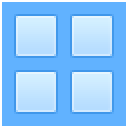타사 도구를 사용하지 않고 Windows에서 클립보드 데이터를 재설정하고 지우는 방법

공용 PC를 사용하거나 Windows 사용자 계정을 친구나 가족과 공유하는 경우 당신이 당신의 클립보드(당신이 자르거나 복사한 데이터)가 당신의 PC. 이렇게 하면 클립보드에 개인 정보가 남지 않게 됩니다. Windows에는 기본적으로 필요한 모든 도구가 포함되어 있으므로 타사 도구를 사용하지 않고 이 작업을 수행하는 것은 매우 쉽습니다.
여기 있습니다:
- 누르다 승리 + R 키보드의 바로 가기 키를 함께 눌러 실행 대화 상자를 엽니다. 팁: 참조 관심 있는 경우 Win 키가 있는 모든 Windows 키보드 단축키의 궁극적인 목록).
- 실행 상자에 다음을 입력합니다.
cmd /c 에코.|클립
이 줄을 복사하거나 주의해서 입력하십시오.
- 키보드에서 Enter 키를 눌러 명령을 실행합니다. 클립보드 데이터가 비워집니다.
이 명령을 더 빠르게 실행하고 바탕 화면에 배치하는 바로 가기를 만들 수 있습니다. 이렇게 하면 시간이 절약됩니다.
또는 이 문서에 설명된 대로 모든 앱에서 직접 액세스하기 위해 생성한 바로 가기에 전역 핫키를 할당할 수 있습니다. Windows 8.1에서 즐겨 사용하는 응용 프로그램을 실행하기 위한 전역 단축키 추가.
또한보십시오 명령 프롬프트 출력을 Windows 클립보드에 직접 복사하는 방법 자세한 사항은.
이 트릭은 Windows Vista, Windows 7 및 Windows 8에서 작동합니다.